Cómo crear y usar las macros de Corel DRAW - Fácil y sencillo
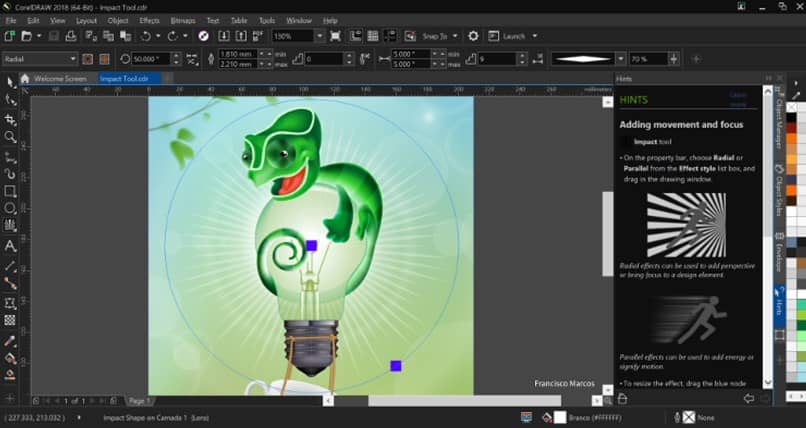
Cuando se usa Corel Draw, se pueden realizar muchas acciones en un solo documento. Esto es algo sumamente común, teniendo en cuenta cómo son los trabajos con vectores. Pero, las buenas noticias es que el programa Corel Draw te da las herramientas para realizar este proceso mucho más sencillo y fácil, y es a través de Macros.
Y, si no sabes cómo puedes usar los macros dentro de Corel Draw, quédate con nosotros, pues a continuación te hablaremos sobre todo lo que necesitas saber sobre los macros en Corel Draw, incluyendo qué son, cómo usarlos y cómo crearlos.
Cómo usar macros en Corel Draw
Cuando te encuentras teniendo que hacer la misma forma de flor o utilizando la misma guía de diseño en Corel Draw de manera repetitiva, se puede hacer un poco tedioso, en especial cuando se necesita mucho detalle y trabajo realizar una sola figura. Es aquí donde entran los macros.
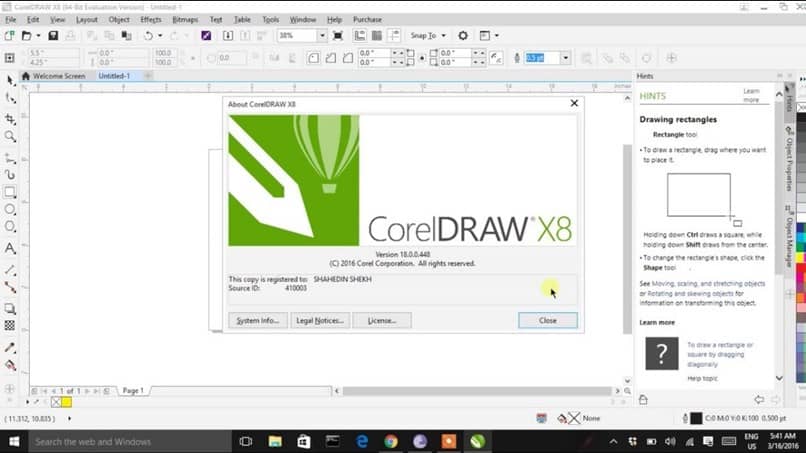
Como tal, son comandos a través de los cuales podemos “grabar” una serie de acciones, por ejemplo crear un rectángulo, y poder recrear el mismo a través del macro sin tener que pasar por todo el proceso de volverlo a hacer. Es una manera muy rápida de poder hacer un una gran cantidad de acciones en un par de clics.
Aunque la palabra “macro” puede ser un poco intimidante para muchas personas, realmente los macros dentro de Corel Draw son muy sencillo se usar y no tienes que tener conocimiento de programación o funciones a través de Visual Basic así como también el hecho de poder crear un código con el libro de macros personal.
Aunque es posible configurar macros en Visual Basic y otros programas afines, Corel Draw te deja crear y usar macros de una manera muy sencilla. Ahora, antes de hablar sobre cómo crear y usar macros, tenemos que hablar sobre los proyectos.
Los macros se guardan en módulos de macros, los cuales se guardan dentro de proyectos de macros. Para que te des una idea de cómo funciona esto, podemos imaginar a los módulos como un macro en específico, mientras que los proyectos a las carpetas en donde van metidas esos módulos.
Entonces, podemos crear un proyecto que se llame “rectángulos” y dentro de este proyecto tener módulos con los diferentes macros de los tipos de rectángulos que queremos tener para ese proyecto.
Asimismo, para poder acceder a estos macros, puedes entrar en la barra del menú superior en la parte de Herramientas, luego en Macros y finalmente en la opción de Administrador de Macros. Aunque te recomendamos que abras la ventana acoplable de administrador de macros, ya que son más fáciles de controlar.
Esto lo podrás encontrar en el menú de Ventana en la parte superior. Aquí, podremos ver todos los proyectos, y al hacer clic en cada uno ver los módulos que están dentro.
Si lo que quieres es crear un macro, deberás de comenzar por crear un proyecto. Para esto, haz clic en la opción de la parte superior del administrador de macros que dice Nuevo y luego en la opción de “Nuevo proyecto de macro…”. Deberás de guardarlo y darle un nombre.
Ahora, con el proyecto seleccionado, deberás de hacer clic en la opción de Grabar que está en la parte inferior del Administrador de macros. A este módulo tienes que darle un nombre y una descripción y podrás proceder a grabar el módulo.
Grabar, es el proceso de crear el macro. Tienes que hacer la forma, dibujo o acción que quieres que quede en el macro, y una vez esté lista la acción, puedes darle clic al botón de detener grabación. Ahora, podrás ver tu macro dentro del proyecto en donde la guardaste y poder usarlo cuando quieras.
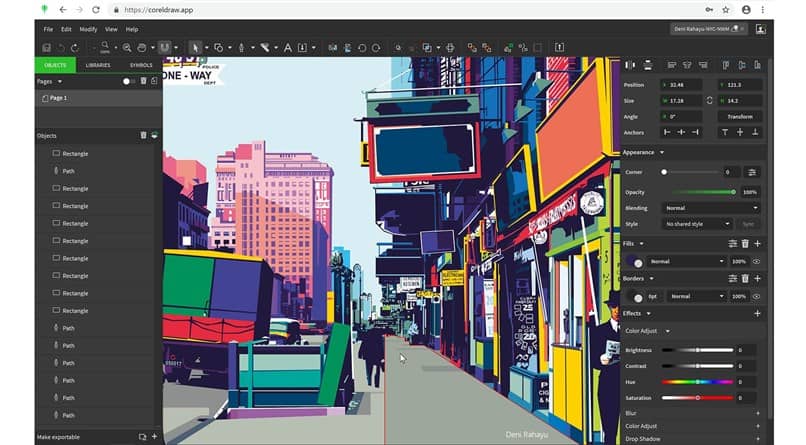
Cómo hacer macros temporales
Los macros temporales son macros que existirán solo en la sesión o documento que tienes abierto de Corel Draw. Es una excelente alternativa para macros que no volverás a usar para no llenar tus proyectos de macros inservibles. Para crear uno deberás de entrar en el menú de Macros dentro de la pestaña de Herramientas.
Aquí podrás ver la opción de crear macro temporal. Selecciónala, graba tu macro y detén la grabación. Luego, podrás usar tu macro usando “Ejecutar macro temporal” cuando gustes.